萬盛學電腦網 >> Linux教程 >> Ubuntu軟件中心的用法
Ubuntu軟件中心的用法
Ubuntu是Linux發行版之一,與Windows不同的是,Ubuntu用於軟件中心,那麼Ubuntu軟件中心有什麼用處呢?下面小編就給大家詳細介紹下Ubuntu軟件中心的使用方法,一起來了解下吧。
Ubuntu 軟件中心是最容易使用的,它能讓您安裝和卸載許多流行軟件包。您可以簡單地搜索如 ‘email’ 這種關鍵字來搜索您想安裝的軟件包,或浏覽給出的分類,選擇應用程序,然後按下軟件名稱右邊的前進按鈕,將進入應用程序介紹頁面,此頁面將給出應用程序截圖和簡要介紹,點擊下方的“安裝”按鈕,獲得授權後即開始安裝軟件。
注:您使用任何軟件包管理器都需要管理員權限。請在提示框內輸入您用戶名對應的密碼。這意味著在您不知情(及不知道密碼)的情況下,將無法在您的計算機中添加/刪除應用程序。
過程 6.9. 使用 Ubuntu 軟件中心來安裝或刪除軟件的步驟為:
在 應用程序 菜單中點擊 Ubuntu 軟件中心。
圖 6.32. 啟動 Ubuntu 軟件中心

Ubuntu 軟件中心 中的 獲取自由軟件 首頁將顯示程序分類。已安裝的應用程序則顯示在 已安裝的軟件 頁面中。
注:Ubuntu 中的很多軟件包名稱都十分難以理解,所以軟件包管理器還會在搜索時查找軟件包描述。
圖 6.33. Ubuntu 軟件中心窗口
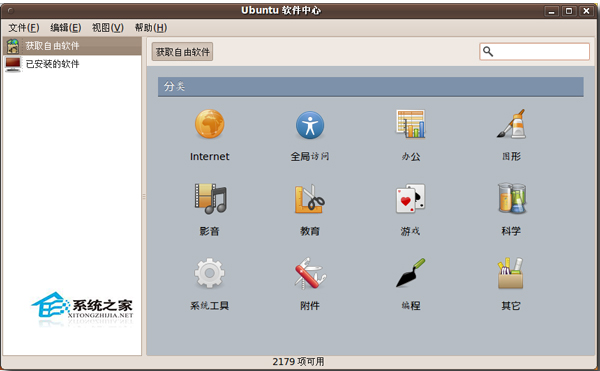
如果您知道要安裝的軟件包名稱,您可以在右上角的搜索框中輸入名稱。否則,您可以在 獲取自由軟件 首頁中點擊恰當的軟件分類並選擇需要的軟件包。
小提示:想要獲取更多軟件包細節,可點擊軟件包名稱旁邊的前進按鈕,進入軟件介紹頁面。
圖 6.34. 在全部可用應用程序中搜索軟件包
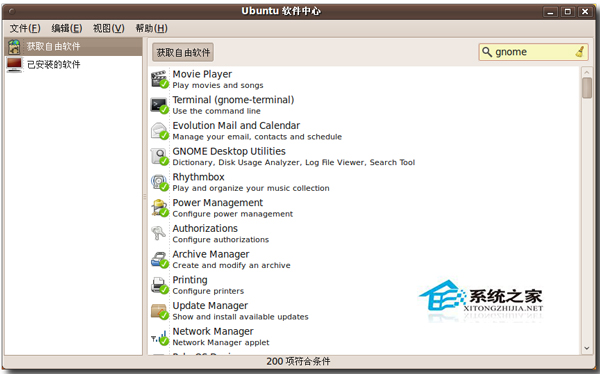
上一頁123下一頁共3頁
在軟件介紹頁面中,點擊下方 安裝 或者 移除 按鈕來執行相應操作。更多的信息可以點擊 網站 按鈕以浏覽該項目的主頁。
圖 6.35. 對所選軟件包應用更改
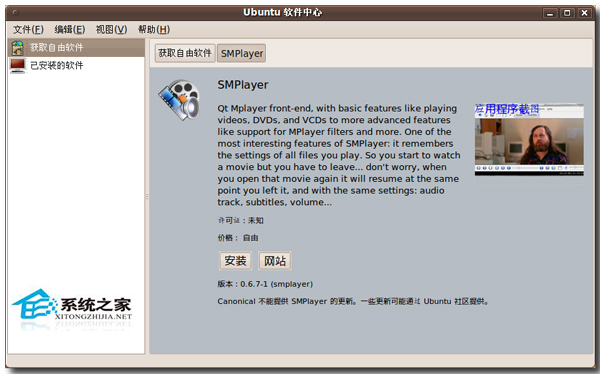
您會被提示需要授權操作。輸入密碼並點擊 授權 繼續。
圖 6.36. 認證操作
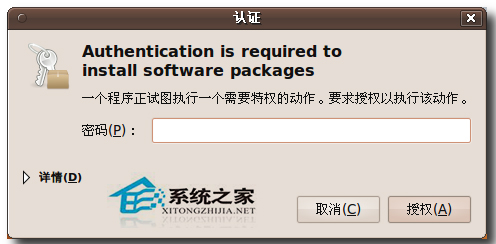
正在執行 頁面中的進度條指示器將顯示正在安裝或刪除的軟件包狀態。
圖 6.37. 從倉庫安裝所選的軟件包
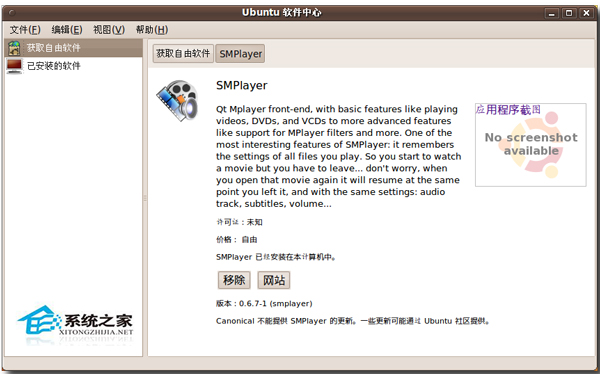
上一頁12
3下一頁共3頁
執行完畢,軟件包安裝完成,返回該軟件介紹頁面。
圖 6.38. 安裝完成
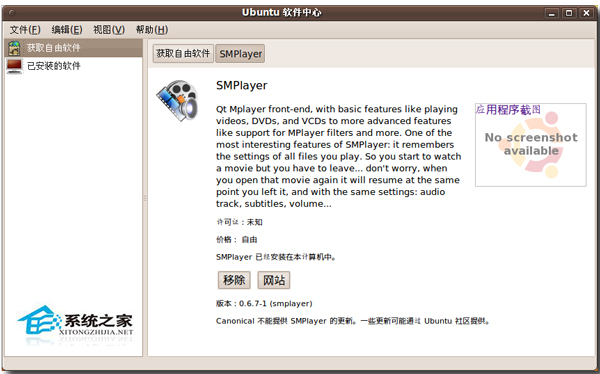
如果您想安裝或刪除更多應用程序,請返回 獲取自由軟件 首頁繼續操作。下圖展示了 Atomix,它就是通過以上步驟安裝的。
圖 6.39. 啟動安裝的應用程序 - Atomix
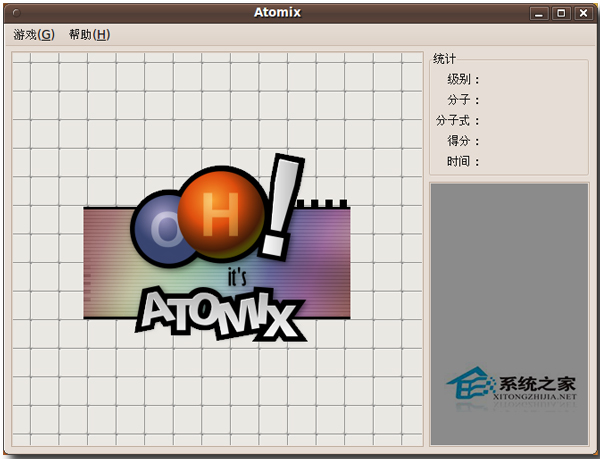
注:安裝軟件包後,您可按其分類,使用特定的菜單項打開它。
上面就是Ubuntu軟件中心的用法介紹了,與手機端的軟件應用有些類似,你可以在軟件中心下載及安裝各種熱門的軟件包,免去網上查找的麻煩。
上一頁123 下一頁共3頁


